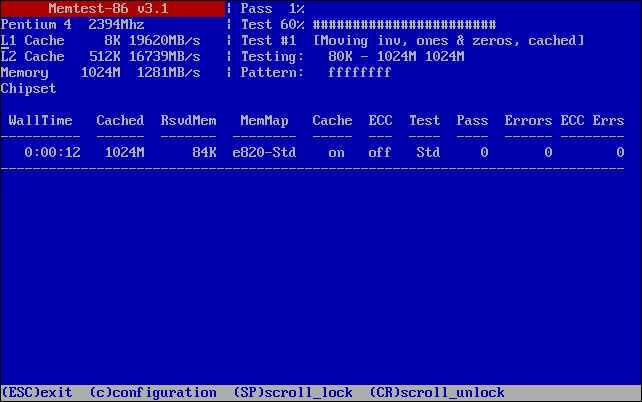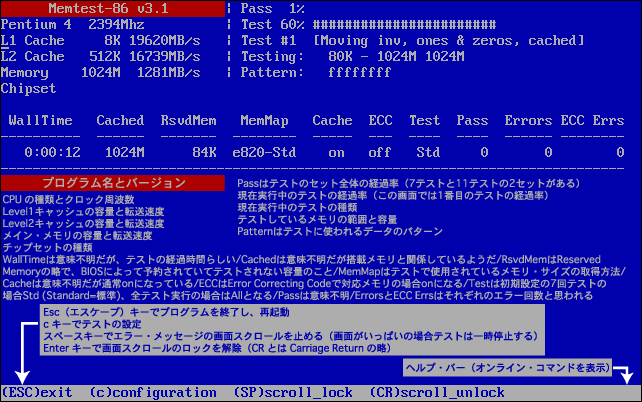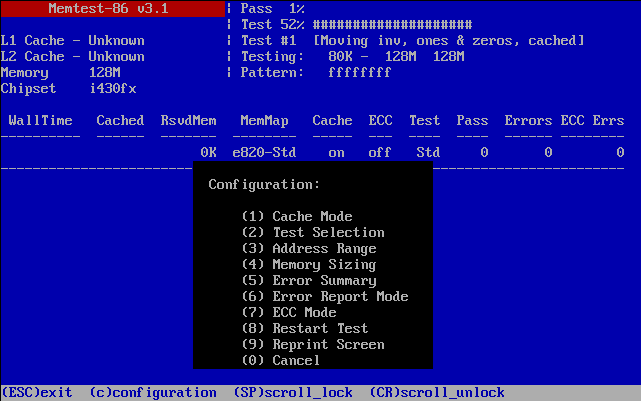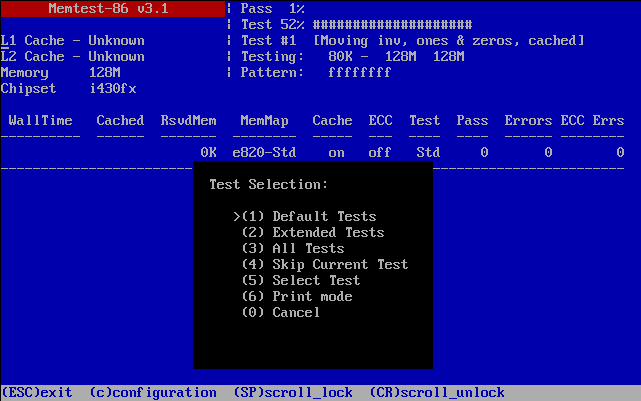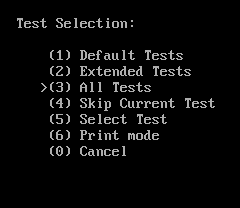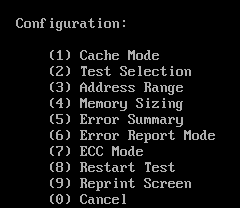Memtest86 の使い方
|
再起動すると、BIOS
の画面の後いきなり勝手にプログラムが始まります。(下の画面)
画面の意味は下図のとおりです(分からないところもありました)
テストはハングしない限り永遠に実行されるので、止める時は
Esc キーを押します。 全テストを実行するには
c キーを押して設定メニューを表示させます。(2)の Test Selection を選ぶため、2のキーを押します。
すると下のようなメニューが現れるので、3の
All Tests を選びます。3のキーを押します。
3のキーを押すと先ほどの
Configuration: のメニューに戻ってしまいます。
もう一度3のキーを押して
Configuration: のメニューに戻ります。 |
PC ページへ戻る